Добавление виджета на дашборд
Дашборды — это визуальные панели, которые позволяют быстро оценить состояние и производительность ваших облачных ресурсов. Вы можете воспользоваться готовыми дашбордами, которые предоставляют многие сервисы, или создать свой собственный.
Дашборд состоит из виджетов, которые позволяют отображать информацию разного типа: график, алерт, эскалация. А также из виджетов, которые помогают структурировать информацию на дашборде: заголовок, текст и секция.
Общий порядок добавления виджета на дашборд:
- Откройте или создайте дашборд.
- Справа вверху нажмите
- Укажите настройки виджета.
- Справа вверху нажмите
Вы можете перемещать виджеты на дашборде, а также изменять их размер.
График
График позволяет отобразить изменение метрик во времени в графическом виде. Графики можно настроить на дашборде или добавить из раздела Метрики.
- Нажмите
- Настройте график, указав запросы и отображение метрик.
- (Опционально) Добавьте параметры и настройте повторение графиков.
- Нажмите
Параметры графика
Настройка графика на дашборде аналогична настройке графика в разделе Метрики.
Чтобы настроить график:
-
Рядом с графиком нажмите
-
На панели графика справа вверху нажмите
-
Задайте параметры графика, приведенные ниже.
Все указанные параметры сразу же применяются к графику, сохранять их не нужно.
-
После настройки закройте боковую панель.
Пороги
Настройка, позволяющая отображать линии, соответствующие критическим или целевым значениям. Вы можете задать пороги через меню настроек графика или редактирование JSON:
- В разделе Пороги нажмите Добавить порог.
- Укажите числовое значение порога. Чтобы указать дробное значение, используйте разделитель — точку, например
9.75. - Выберите цвет порога.
- Включите или отключите опцию Показывать на графике. Опция относится ко всем порогам.
-
В верхней части дашборда нажмите
-
Выберите пункт JSON.
-
В параметрах нужного виджета измените значения в блоке
thresholds:"widgets": [ ... "thresholds": { "items": [ { "color": "#d63232", "value": 9.75, "_value": "value" }, ... { "color": "#92db00", // базовый порог } ], "showMode": "CONSTANT_LINE" }Примечание
У порогов должно быть базовое значение — это элемент
itemsбезvalue. Все остальные пороги должны иметь числовое значение (value). -
Нажмите Применить.
Ссылки
Можно добавить ссылку на внешний ресурс или дашборд.
-
В разделе Ссылки нажмите Добавить ссылку.
-
Введите заголовок, который будет отображаться для этой ссылки на графике.
-
Выберите Внешняя ссылка и введите текст ссылки в формате
http(s)://<адрес>. Можно добавить ссылку на любой сайт или внешний ресурс. -
Выберите Дашборд и укажите:
- Облако и каталог, в котором расположен дашборд. В списке находятся все облака и каталоги, к которым у вас есть доступ.
- Дашборд, который будет открываться по ссылке.
- Передавать временной интервал — график откроется с тем же временным интервалом, который задан на исходном графике.
-
Включите или отключите опцию Открывать в новом окне.
Добавленные ссылки появятся на графике вверху справа, в меню.
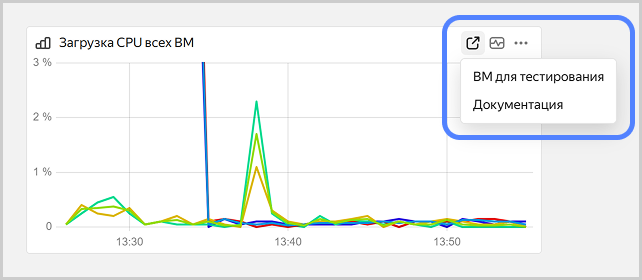
Алерт
Виджет алерта позволяет отображать на дашборде текущий статус алерта. Для добавления виджета на дашборд сначала создайте алерт.
- Нажмите
- В списке выберите алерт и введите произвольный заголовок для него.
- Нажмите
Эскалация
Примечание
Эскалации находятся на стадии Preview и для них действуют следующие ограничения:
- не более 10 одновременно запущенных эскалаций;
- не более 1 активного звонка;
- не более 5 звонков в минуту;
- не более 10 звонков за календарный месяц.
Чтобы изменить значения ограничений, обратитесь в техническую поддержку
Виджет показывает на дашборде запущенные экземпляры эскалаций из одной политики эскалации. Для добавления виджета на дашборд сначала создайте политику эскалаций.
- Нажмите Эскалация.
- Введите произвольный заголовок для эскалации.
- В списке выберите политику эскалаций.
- (Опционально) Укажите, следует ли отображать на дашборде только запущенные эскалации или все эскалации.
- (Опционально) Введите максимальное количество эскалаций, которое можно отобразить на дашборде.
- Нажмите
Текст
Виджет позволяет добавить поясняющий текст на дашборд. В тексте можно использовать форматирование, списки, заголовки, каты, ссылки, блоки кода, изображения и другие элементы.
- Нажмите
- Введите текст в поле ввода. При необходимости примените к тексту форматирование.
- Чтобы добавить ссылку, изображение, блок кода или другой элемент, нажмите
- Чтобы ввести текст в формате Markdown
Чтобы выйти из режима разметки, нажмите - Нажмите
Заголовок
Заголовок позволяет визуально разделить виджеты на дашборде.
- Нажмите
- Введите текст в поле ввода.
- Выберите размер заголовка. Доступны четыре уровня заголовка.
- Нажмите
Секция
Секция позволяет группировать виджеты на дашборде и скрывать группы виджетов.
- Нажмите
- Перенесите виджеты в секцию.
- Рядом с именем секции нажмите
- Имя секции — введите произвольное имя.
- Состояние секции — выберите, будет ли секция по умолчанию открыта или закрыта.
- Повторить по параметру — выберите параметр, по которому будут добавлены секции с графиками для каждого из значений параметра.
- Нажмите Сохранить.
- Нажмите
Чтобы поделиться секцией, рядом с именем секции нажмите